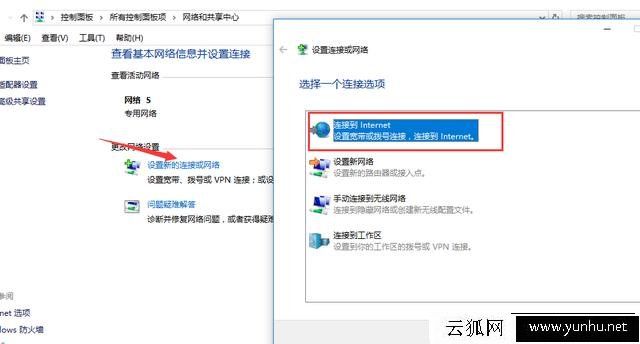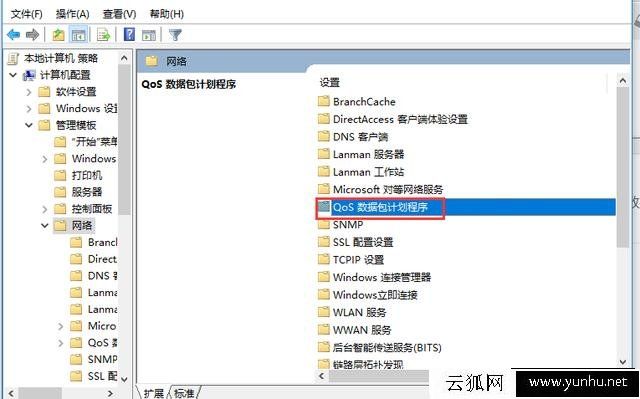我的電腦圖標沒了怎么辦?Win10 顯示我的電腦圖標方法(圖文)
一網友突然咨詢小編:“為什么Windows10系統桌面,找不到我的電腦圖標呢”。相信這對于很多人來說,少了這個圖標,我們非常不適應,其實Windows10系統默認狀態是沒有把桌面圖標全部展示出來的,那么Win10我的電腦圖標沒了怎么辦?
現在小編就教大家怎么在Windows10系統上顯示我的電腦圖標( 溫馨提示:Windows10系統的我的電腦名稱為此電腦)。
方法/步驟
1、開啟啟動后,進入Windows10系統,默認的是沒有我的電腦圖標的,如下圖所示。

2、此時,我們在桌面的任意空白處,單擊鼠標右鍵,選擇“個性化“,如下圖所示。

3、點擊個性化進入個性化窗口,點擊個性化窗口上的主題按鈕,如下圖所示。

4、點擊后,在主題界面可以看到桌面圖標設置,如下圖所示。

5、點擊后,彈出桌面圖標設置對話框,這里可以看到此電腦,如下圖所示。

6、在左面圖標設置對話框中勾選計算機,點擊確定后,桌面就會顯示我的電腦圖標了,如下圖所示。
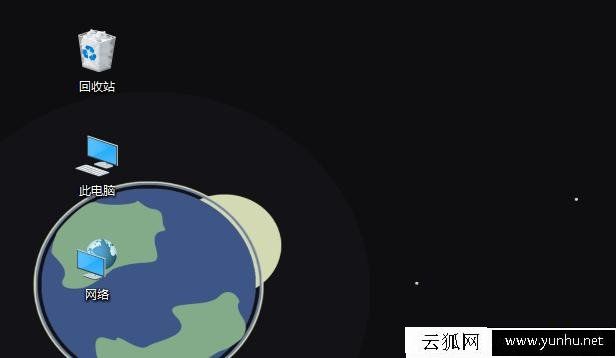
上面的步驟就是如何讓Windows10系統桌面上,把“我的電腦”圖標顯示出來的方法介紹,希望能夠幫助到大家哦!
點個贊! ()